아이패드: SIM 카드 삽입 및 제거 방법
이 튜토리얼을 통해 Apple 아이패드에서 SIM 카드를 액세스하는 방법을 배워보세요.

문자 메시지를 보낼 때 항상 iPhone에 의존할 필요는 없습니다. Apple 계정에 로그인된 iPad 및 Mac을 사용하여 문자 메시지를 보내고 받을 수도 있습니다 . 하지만 두 대 이상의 iPhone을 소유하고 있다면 두 대의 iPhone에서 동일한 문자를 받을 수도 있습니다.
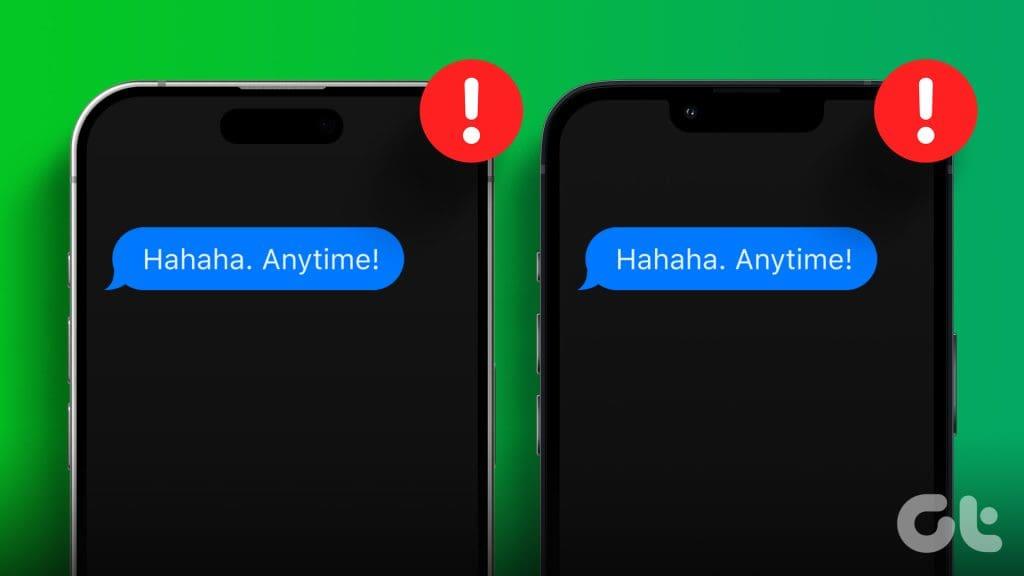
문자 메시지와 관련하여 일부 사용자가 직면한 상황이 바로 이것이었습니다 . 동일한 문제가 발생하는 경우 두 대의 iPhone에서 동일한 문자 메시지를 받는 이유와 문제 해결 방법은 다음과 같습니다.
Apple 장치는 서로 데이터를 원활하게 동기화할 수 있습니다. 두 대의 서로 다른 iPhone에서 동일한 문자 메시지를 받는 것이 다소 걱정스러울 수 있는 이유 중 하나입니다. 이런 일이 발생하는 몇 가지 가능한 이유는 다음과 같습니다.
두 개의 서로 다른 iPhone에서 동일한 Apple ID를 계속 사용하려면 문자 메시지 전달을 비활성화하는 것부터 시작하는 것이 좋습니다. 이 기능을 사용하면 여러 Apple 장치에서 동시에 문자 메시지를 받을 수 있습니다.
1단계: 기본 iPhone에서 설정 앱을 엽니다.
2단계: 메시지를 누르고 SMS 전달을 선택합니다.

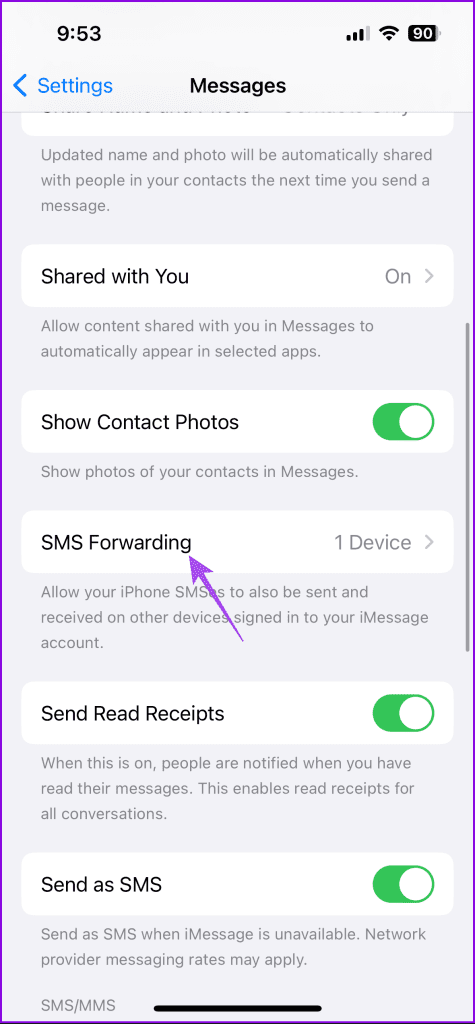
3단계: iPhone 모델 옆에 있는 토글을 눌러 이 기능을 비활성화하고 메시지가 여러 장치로 전달되는 것을 방지합니다.
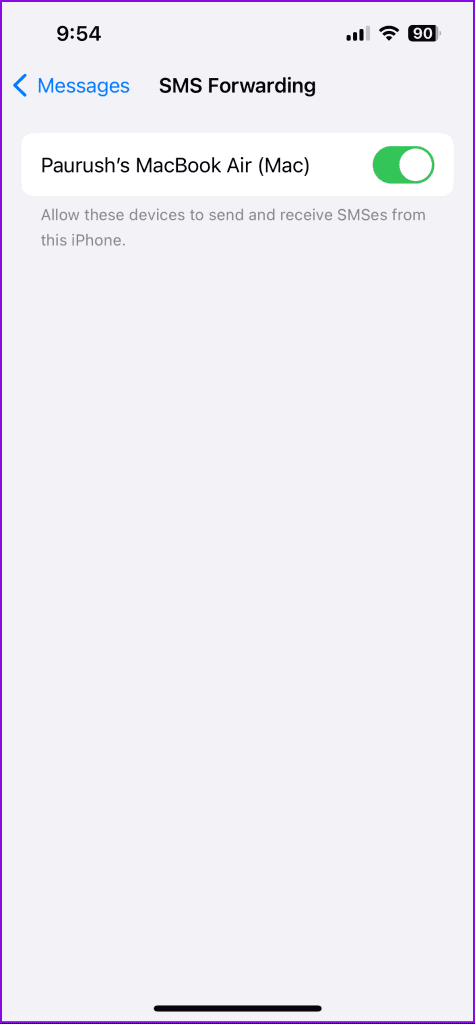
기본 iPhone에 문자 메시지 전달이 표시되지 않는 경우에도 게시물을 참조할 수 있습니다 .
앞서 언급했듯이 두 대의 iPhone에서 동일한 Apple ID를 사용하지 않는 것이 중요합니다. 이렇게 하면 두 iPhone 간에 모든 데이터가 동기화되기 때문입니다. 이는 메시지 앱에도 적용됩니다.
1단계: 기본 iPhone에서 설정 앱을 엽니다.
2단계: Apple 계정 이름을 탭하고 아래로 스크롤하여 Apple ID를 사용하는 모든 장치를 확인하세요.

3단계: 다른 iPhone이 동일한 계정을 사용하는 경우 모델 이름을 탭하고 계정에서 제거를 선택합니다.
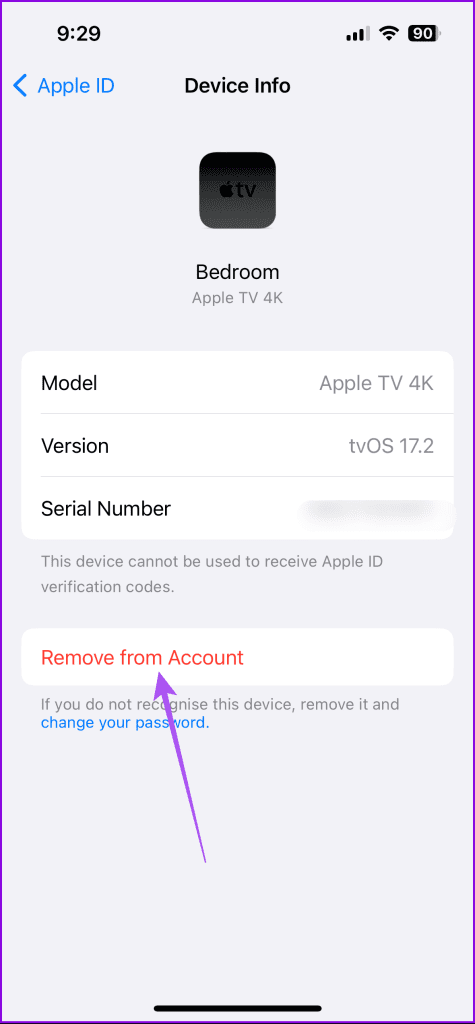
4단계: 제거를 탭하여 선택을 확인합니다.
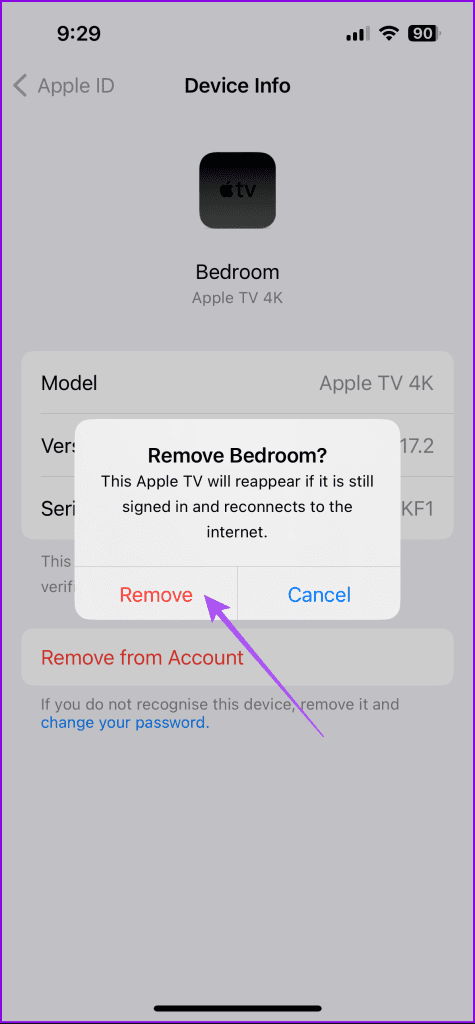
동일한 Apple ID를 계속 사용하고 싶지만 두 대의 iPhone에서 동일한 문자 메시지 수신을 중단하려면 보조 기기의 메시지 앱에 대한 iCloud 동기화를 비활성화하는 것이 좋습니다.
1단계: 보조 iPhone에서 설정 앱을 엽니다.
2단계: Apple 계정 이름을 탭하고 iCloud를 선택합니다.

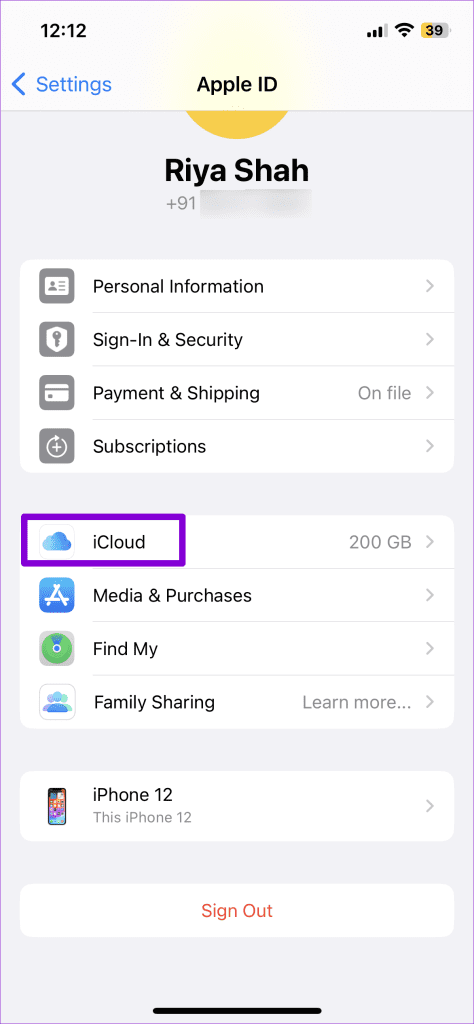
3단계: 모두 표시를 누르고 iCloud에 있는 메시지를 선택합니다.
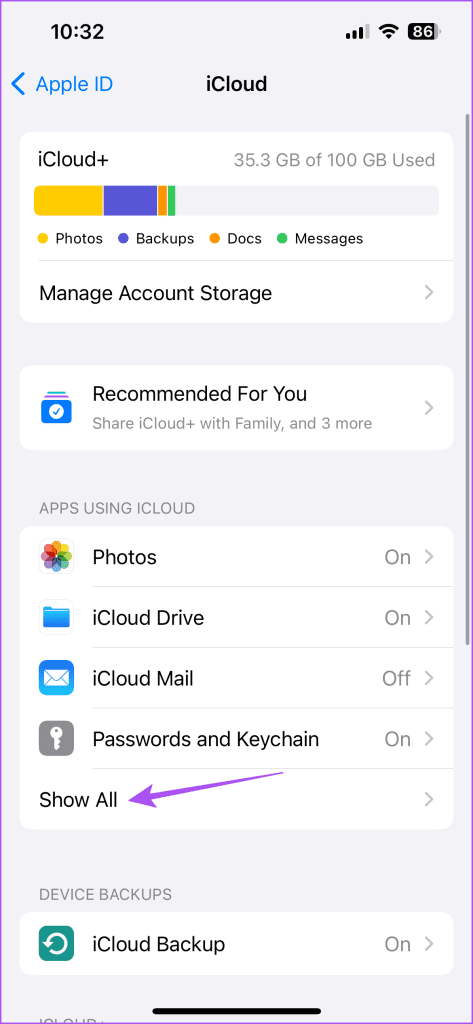
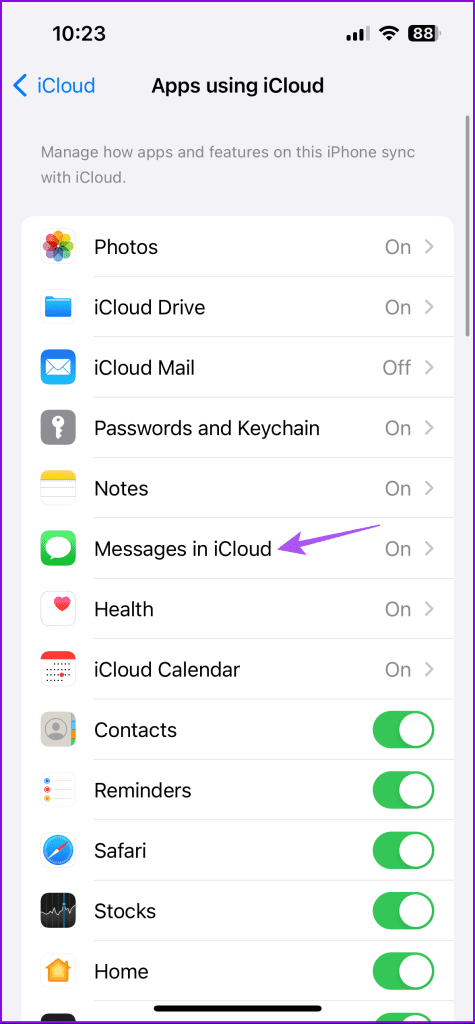
4단계: '이 iPhone에서 사용' 옆에 있는 토글을 탭하여 데이터 동기화를 비활성화합니다.
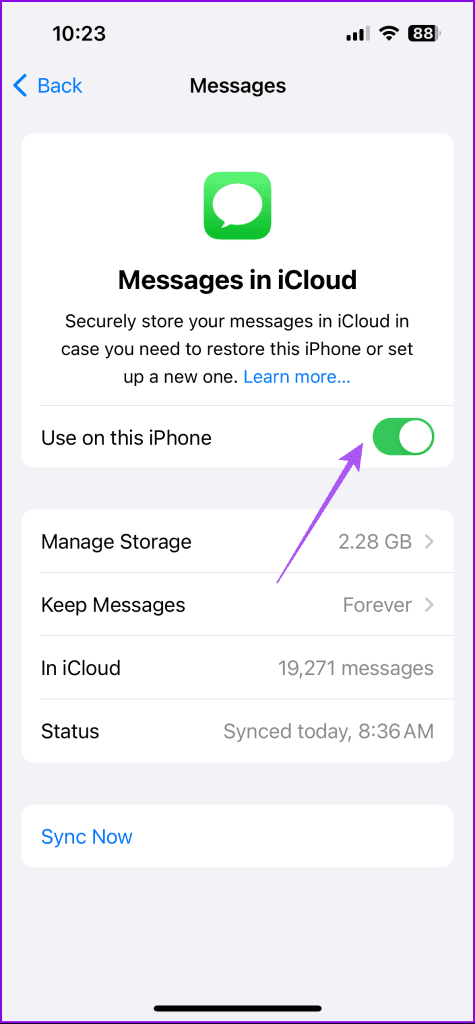
일부 사용자는 iMessage를 보내고 받을 때 기본 iPhone 번호만 선택하도록 제안합니다. Apple ID를 사용하여 iMessage를 보내면 동일한 계정에 로그인된 두 iPhone 간에 동기화됩니다.
1단계: 기본 iPhone에서 설정 앱을 엽니다.
2단계: 메시지를 누르고 iMessage 보내기 및 받기를 선택합니다.

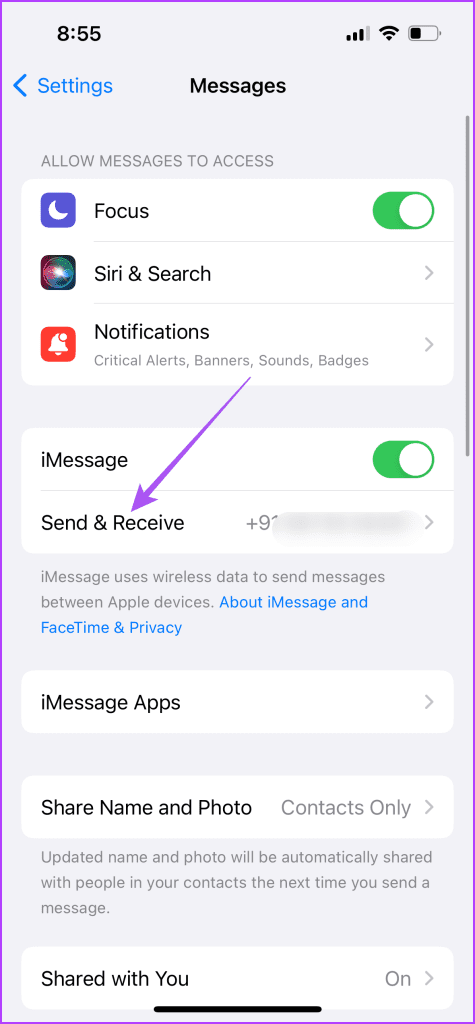
3단계: 전화번호만 선택되었는지 확인하세요..
iMessage가 전화번호 대신 이메일 ID로 전송되는 경우에도 게시물을 참조할 수 있습니다 .
여전히 동일한 문제가 발생하는 경우 iOS 업데이트를 확인해 보세요. 현재 버전의 메시지 앱에는 문제를 일으킬 수 있는 버그가 있을 수 있습니다.
1단계: 설정 앱을 열고 일반을 탭합니다.
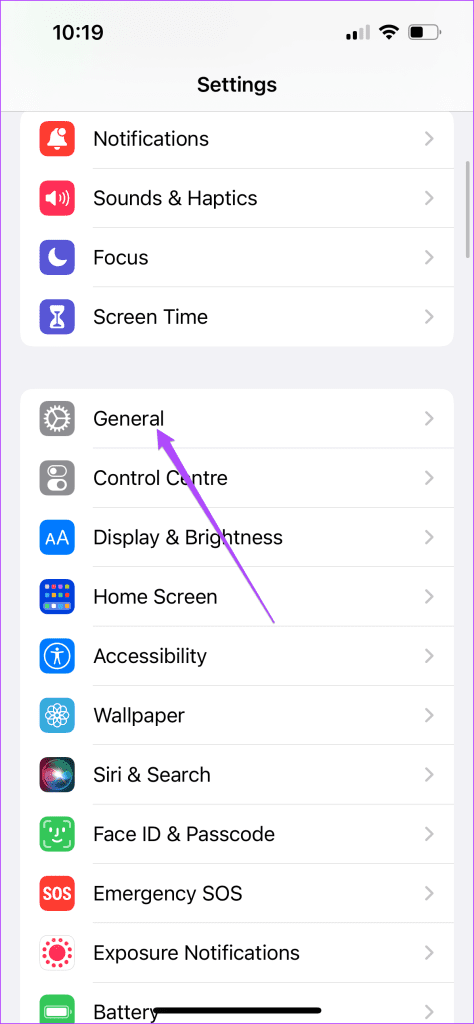
2단계: 소프트웨어 업데이트를 선택합니다. 그런 다음 사용 가능한 업데이트가 있으면 다운로드하여 설치하십시오.
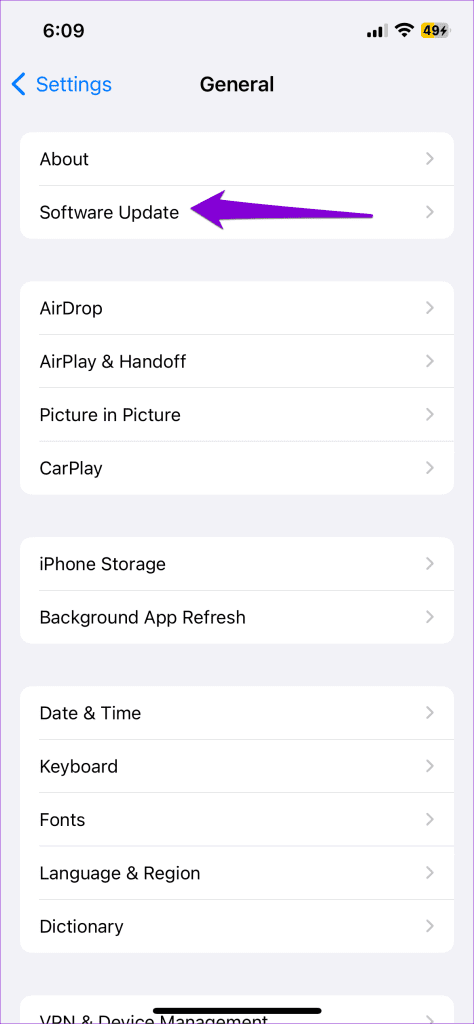
마지막 제안은 기본 iPhone의 무선 네트워크 설정을 재설정하는 것입니다. 그러면 모바일 데이터, Wi-Fi 및 Bluetooth에 대한 기본 설정이 기본값으로 복원됩니다.
1단계: 설정 앱을 열고 일반을 탭합니다.
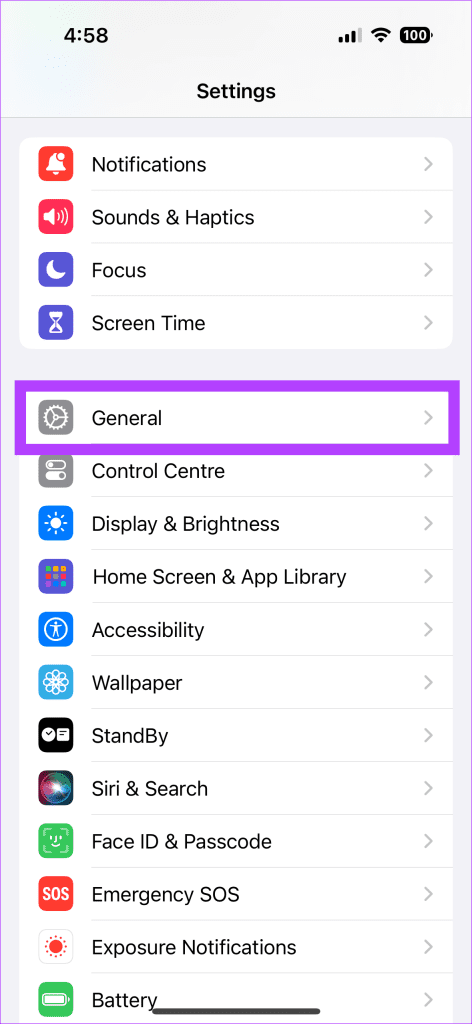
2단계: 아래로 스크롤하여 iPhone 전송 또는 재설정을 탭합니다.
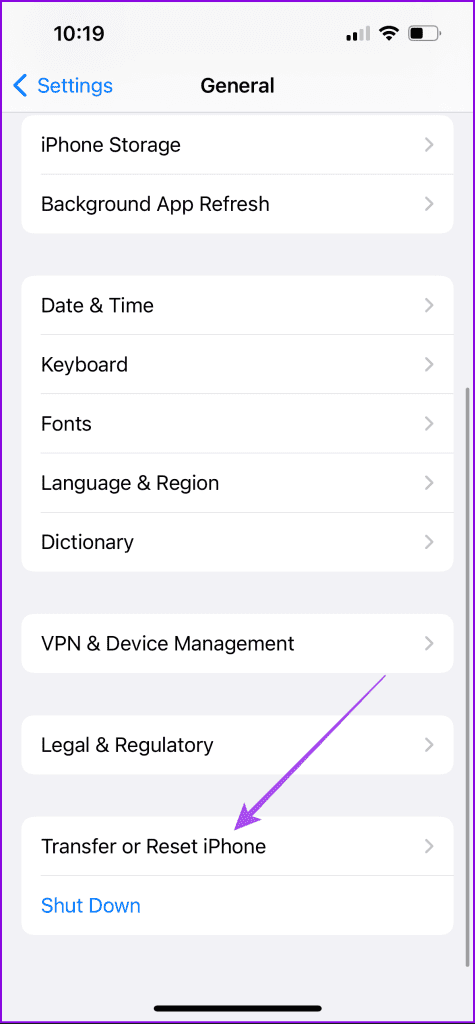
3단계: 재설정을 다시 탭하고 네트워크 설정 재설정을 선택합니다.
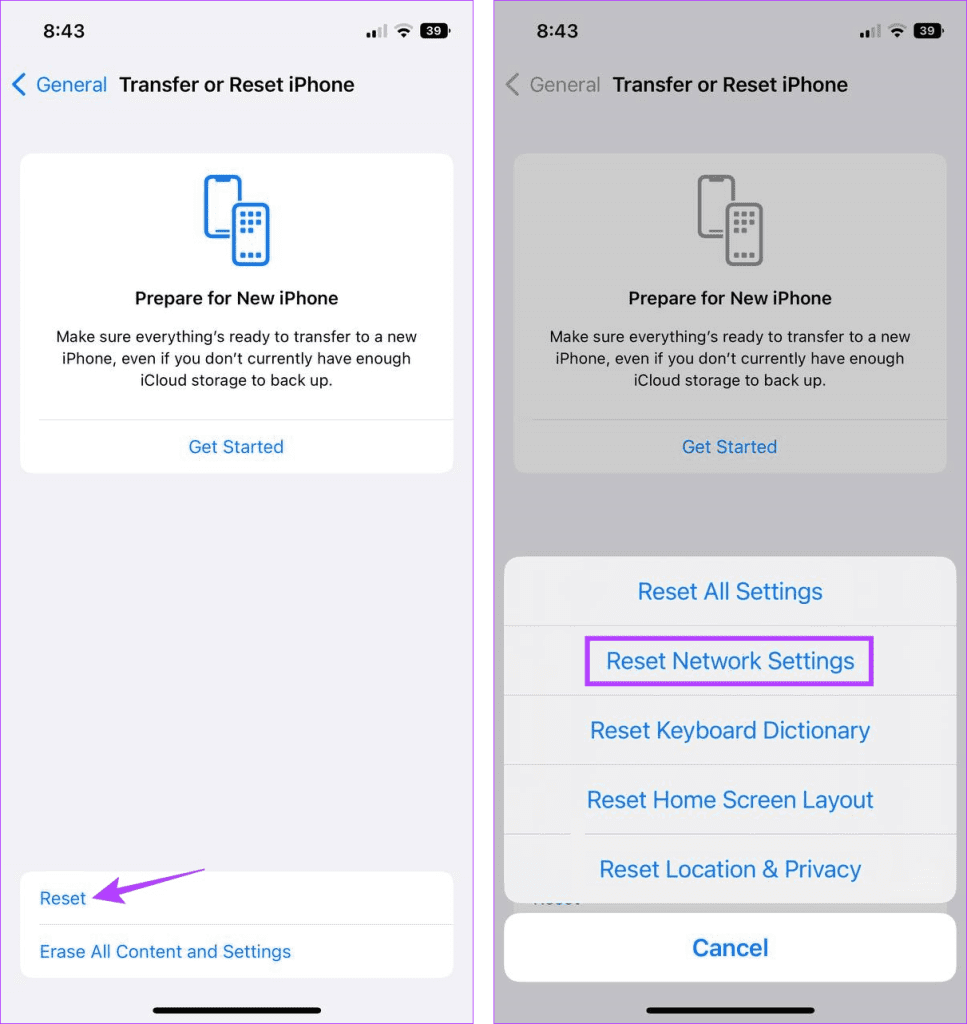
4단계: 네트워크 설정 재설정을 다시 눌러 확인하세요.
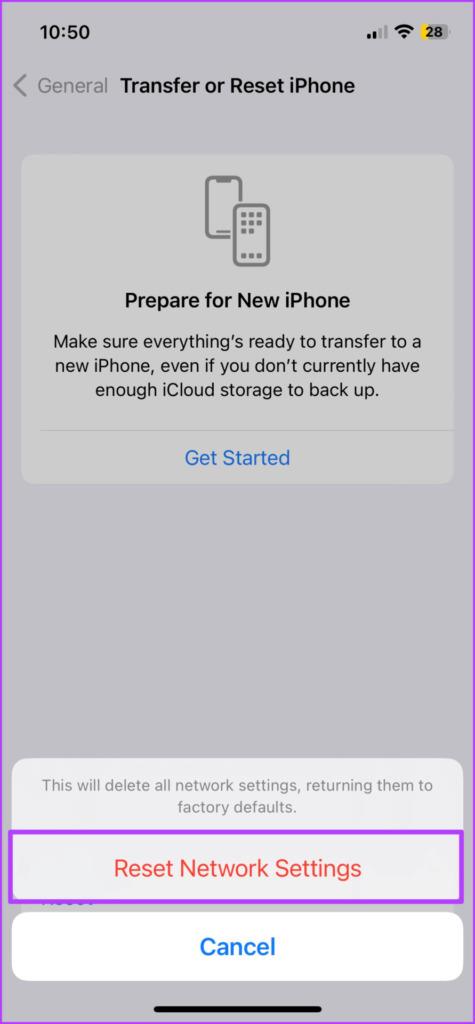
완료되면 문제가 해결되었는지 확인하십시오.
가족 공유는 메시지, 연락처 정보 또는 기타 개인 정보를 공유하지 않으므로 걱정할 필요가 없습니다. Apple의 App Store, Apple TV 또는 iTunes를 통해 구매한 항목만 여러 계정에서 공유할 수 있습니다.
이러한 솔루션은 두 개의 iPhone이 동일한 문자 메시지를 받는 이유를 이해하고 문제를 해결하는 데 도움이 됩니다. iMessage가 귀하의 iPhone에 연락처 이름을 표시하지 않는 경우에도 저희 게시물을 참조하실 수 있습니다 . 아래 의견을 통해 어떤 방법이 귀하에게 도움이 되었는지 알려주세요.
이 튜토리얼을 통해 Apple 아이패드에서 SIM 카드를 액세스하는 방법을 배워보세요.
이 포스트에서는 애플 아이폰에서 지도 내비게이션 및 GPS 기능이 제대로 작동하지 않는 문제를 해결하는 방법을 다룹니다.
App Store 및 iTunes에서 계정이 비활성화되었을 때 어떻게 해야 할까요? 이 글에서는 5가지 효과적인 해결 방법과 예방 팁을 제공합니다.
iPhone 또는 iPad에서 카메라 앱이 사라졌나요? 누락된 카메라 아이콘을 복구하는 5가지 실용적인 해결 방법을 확인하세요. 스크린 타임 설정, 홈 화면 검색, 폴더 확인 등 다양한 방법을 소개합니다.
비밀번호를 잊어버렸을 때 Notes를 잠금 해제하고 싶으십니까? Mac과 iPhone에서 빠르고 효과적으로 이 작업을 수행하는 방법은 다음과 같습니다.
Mac에서 "iTunes가 서버의 ID를 확인할 수 없습니다" 오류가 발생합니까? 이 글은 문제 해결을 위한 유용한 팁을 제공하여 귀하의 iTunes 사용을 도와줄 것입니다.
iPhone에서 사진처럼 완벽한 인물 사진을 만들기 위해 배경을 흐리게 하는 방법이 궁금하신가요? 다양한 팁과 기법으로 훌륭한 인물 사진을 쉽게 촬영할 수 있습니다.
iOS 날씨 앱은 iOS 16 출시와 함께 대대적인 개편을 거쳤습니다. 배터리 소모 문제의 해결책을 제공합니다.
Apple iPhone 또는 iPad에서 Twitter 계정을 추가 및 삭제하는 방법을 보여주는 자습서입니다.
이 튜토리얼에서는 Apple iPad를 프로젝터에 연결하기 위한 다양한 최상의 옵션을 보여줍니다.







